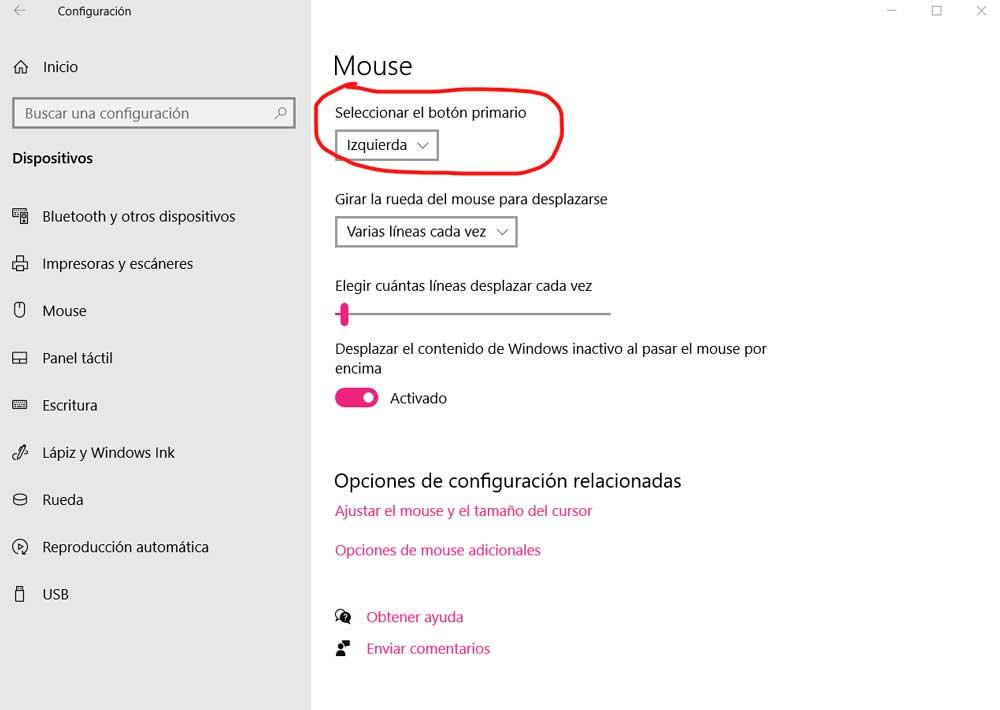El ratón es uno de los elementos fundamentales para el trabajo diario con nuestro PC, y por tanto una pieza de hardware indispensable. El motivo es que la interfaz gráfica que utilizamos se ideó para ser manejada con este periférico de entrada. Pero ¿qué ocurre si de repente se deja de poder hacer clic con el ratón? En ese momento nos podemos encontrar completamente vendidos, pero no desesperéis que con nuestra guía podréis salir de dicho apuro.
No es del gusto de nadie encontrarte en la tesitura de que de repente un botón de clic del ratón deja de funcionar, así que a continuación os damos unos pequeños consejos rápidos para que podáis solventar la pérdida del clic del ratón temporalmente, al menos hasta repararlo físicamente o adquirir un ratón nuevo.
Comprueba que el problema está en el ratón
Cuando el botón del ratón deja de funcionar es posible que sea culpa del puerto USB que estás utilizando, así que si tienes un ratón de cable te recomendamos que primero pruebes cambiando el puerto USB al que está conectado. En el caso de que estés utilizando un ratón inalámbrico que utiliza un transmisor conectado vía USB prueba también a cambiar este de puerto.

Además, si tenemos otro PC en casa, podemos conectar el ratón para comprobar si funciona y comprobar si el problema se encuentra en el dispositivo o si se trata de un problema con el dispositivo en sí. También os recomendamos que reinicies el ordenador en modo a «prueba de fallos» donde se cargan los controladores básicos, ya que así podréis comprobar si es el controlador del ratón el que da problemas. En todo caso os recomendamos tener el controlador de ratón actualizado y en el caso de que utilices un ratón con drivers propios tenerlos al día es indispensable, en especial en aquellos que utilizan software especial para configurarlos.
Limpia el ratón en profundidad
El polvo acumulado y demás elementos de suciedad se pueden depositar en el interior del ratón y hacer que los botones ya no funcionen como el primer día, así que siempre es recomendable que primero le pases algo de alcohol con un algodón para limpiarlo por dentro. Para llegar a las partes más inaccesibles te recomendamos utilizar un bote de aire comprimido en combinación con un pincel y un bastoncillo para los oídos, y que obviamente hagas en la limpieza con el ratón desconectado del ordenador.

En el caso de que el ratón tenga mucha suciedad acumulada, toma un paño empapado de desengrasante, no rocíes el ratón con él o te podrías cargar por completo el sensor interno del ratón y entonces tendrías que romperlo. Con mucho cuidado vez limpiando el ratón por fuera, es decir, su carcasa externa.
Y, por cierto, tampoco te olvides de limpiar la mesa en la que utilizas el ratón, que es por donde lo movemos y no hacerlo sería hacer la mitad del trabajo.
Utiliza el botón derecho como si fuera el izquierdo
Aunque es una solución temporal y no del todo efectiva, es posible que el clic izquierdo del ratón esté roto pero que el derecho funcione correctamente, así que siempre te puedes plantear utilizar el botón derecho como medida temporal para reemplazar a su fallido hermano. Eso sí, esto significa perder todos los menús contextuales que normalmente se suelen invocar al trabajar. Por lo que vas a tener que tirar de comandos de teclado para dichas funciones, lo cual no es lo más cómodo si el dinamismo de tu flujo de trabajo depende de ello.
Solo tienes que pulsar la tecla Windows en tu teclado y de allí ir a Configuración → Dispositivos → Mouse y cambiar el botón principal del ratón.
Utiliza la rueda para para hacer clic
No todos los ratones incluyen la posibilidad de utilizar la rueda del ratón como un botón adicional, botón que podemos configurar para que haga las funciones del botón del ratón que ha dejado de funcionar. Al presionar la rueda del ratón, la mayoría de los ratones muestra un icono de desplazamiento para movernos rápidamente por la web o documento en el que nos encontramos, una función que muy poca gente utiliza, por lo que podemos cambiar su funcionamiento para que haga el del botón que no funciona.
Dependiendo de cuál sea el fabricante de nuestro ratón, vamos a poder hacer esta acción directamente desde el programa de gestión o bien utilizando una aplicación de terceros como X-Mouse Button, una aplicación completamente gratuita que podemos descargar desde su página web desde donde también podemos descargar el idioma español para instalarlo junto con la aplicación. El funcionamiento de la aplicación es muy sencillo por lo que cambiar el funcionamiento del clic del botón de la rueda apenas nos llevará menos de un minuto.
Remapea los botones laterales
Otra opción que también podemos probar hasta que compremos otro ratón, siempre y cuando el modelo que utilicemos tenga botones en los laterales, es utilizar alguno de estos en sustitución del botón que haya dejado de funcionar. Para realizar este proceso, debemos recurrir a una aplicación de terceros ya que este proceso es imposible llevarlo a cabo de forma nativa con Windows o con la aplicación del fabricante de nuestro ratón.
En Internet podemos encontrar un gran número de aplicaciones que nos permiten remapear el funcionamiento de las teclas de cualquier ratón, sin embargo, no todas nos ofrecen libertad total para configurar el funcionamiento como realmente queramos como si lo hace X-Mouse Button Control. X-Mouse Button Control es una aplicación completamente gratuita que podemos descargar directamente desde el siguiente enlace y que se encuentra disponible en español (descargando el pack de idiomas).
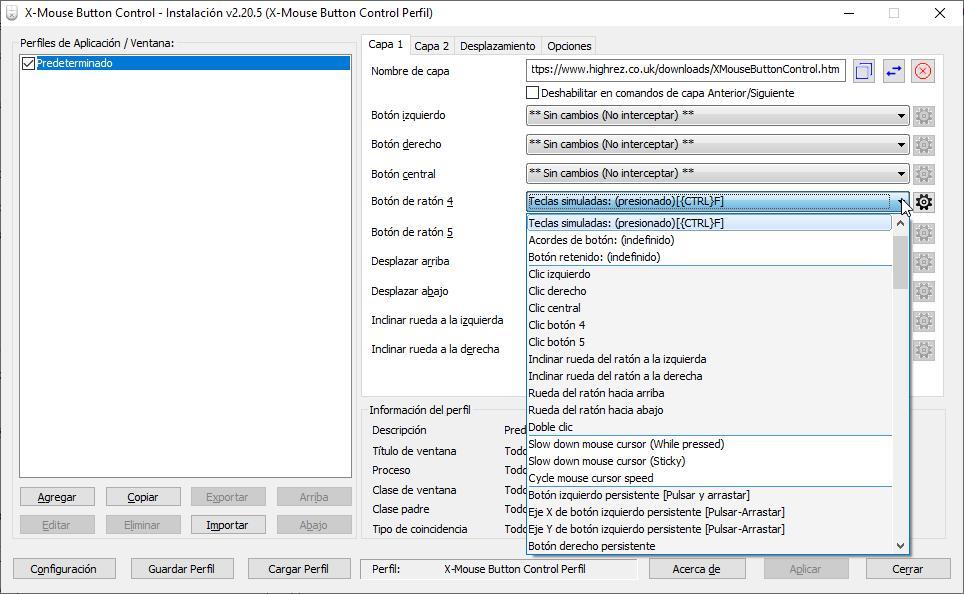
Con X-Mouse Button Control, podemos configurar los botones laterales, reconocidos por la aplicación como Botón de ratón 4 y Botón de ratón 5, para que hagan la función que queramos. Como podemos ver en la imagen superior, podemos seleccionar que hagan la función de Clic izquierdo o del Clic derecho. Una vez hemos configurado la aplicación, lo único que debemos hacer es pulsar en Aplicar.
A partir de ese momento, siempre y cuando la aplicación esté abierta, función que hemos asociado al botón lateral entrará en funcionamiento. Para que la aplicación funcione, es necesario que se ejecute cada vez que iniciamos Windows, por lo que tan solo debemos añadirla al menú de inicio de Windows.
X-Mouse Button Control es una aplicación perfecta si utilizamos habitualmente atajos de teclado, ya que permite asociarlos a cualquier tecla del ratón. Además, funciona con cualquier ratón que conectemos, no se limita al modelo en el que hemos creado el atajo, una aplicación que todos los usuarios que teletrabajan o pasan muchas horas delante del ordenador, deberían tener instalada.
Desactiva el bloqueo de clic
A veces los problemas pueden venir por parte de lo más nimio. Es posible que los problemas que estés experimentando sean por tener, de manera involuntaria, el bloqueo del clic de ratón, por lo que es recomendable que lo desactives. ¿Cómo podemos hacerlo? Es tan sencillo como ir a Panel de Control → Hardware y Sonido → Dispositivas e Impresoras → Mouse y comprueba que la casilla que pone «Activar bloqueo de clic» no esté activada.
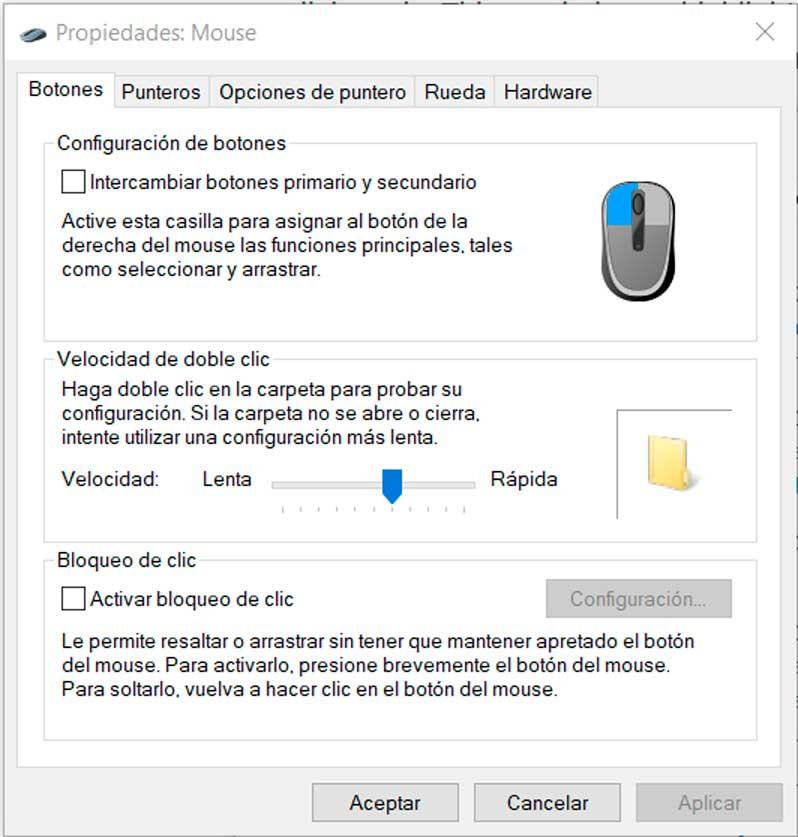
Conflictos entre ratones en un mismo sistema
Si tienes un portátil, pero prefieres un ratón de toda la vida es posible que, a veces, el ratón que hemos conectado por USB entra en conflicto con el Trackpad incluido en el portátil. Lo cual es molesto, en especial si el trackpad del portátil lo tenemos roto y nos hemos visto forzados a utilizar un ratón externo. Por lo que es algo que no es habitual, pero es una situación con la que algunos de vosotros, puede que os hayáis encontrado.
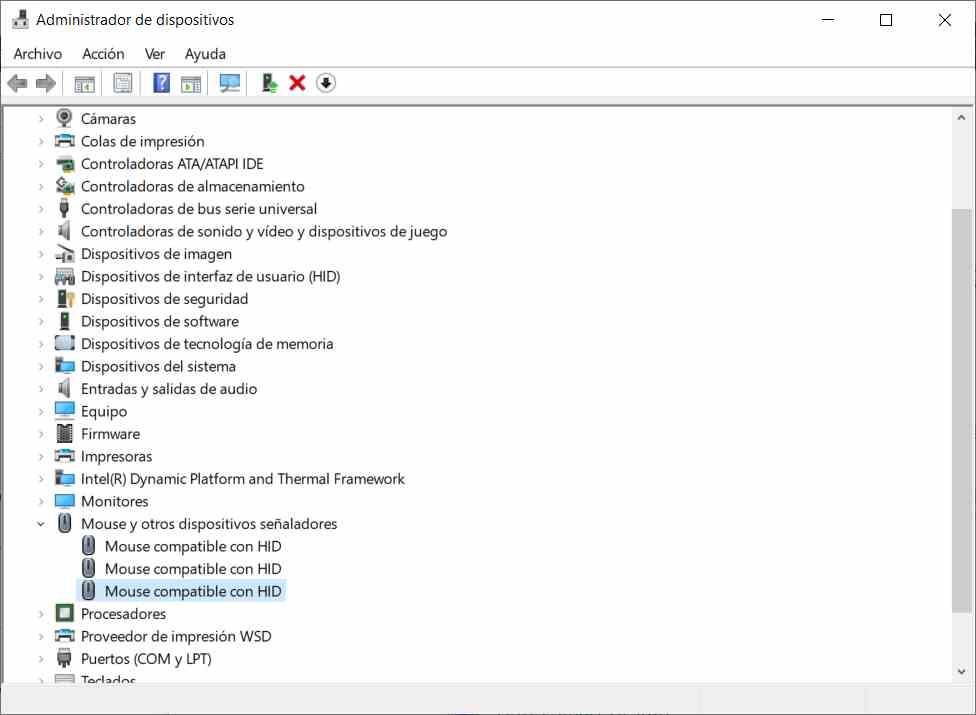
¿Cómo lo solucionamos? A través del administrador de dispositivos, cuya ruta es Panel de Control → Hardware y Sonido → Administrador de Dispositivos. Te recomendamos que solo lo inhabilites, ya que si lo desinstalas te vas a encontrar que en un periodo de tiempo o al reiniciar el sistema operativo que hace «barridos» para encontrar nuevo hardware te lo encuentre y te lo instale de nuevo, reiniciando la pesadilla.
Activa las teclas de ratón para hacer clic desde el teclado
Para acceder a esta opción, deberás ir al Panel de Control -> Accesibilidad -> Centro de accesibilidad -> Facilitar el uso del mouse, y activar la opción llamada «Activar Teclas de mouse», que te permitirá utilizar el teclado numérico del teclado para poder mover el ratón e incluso hacer clic.
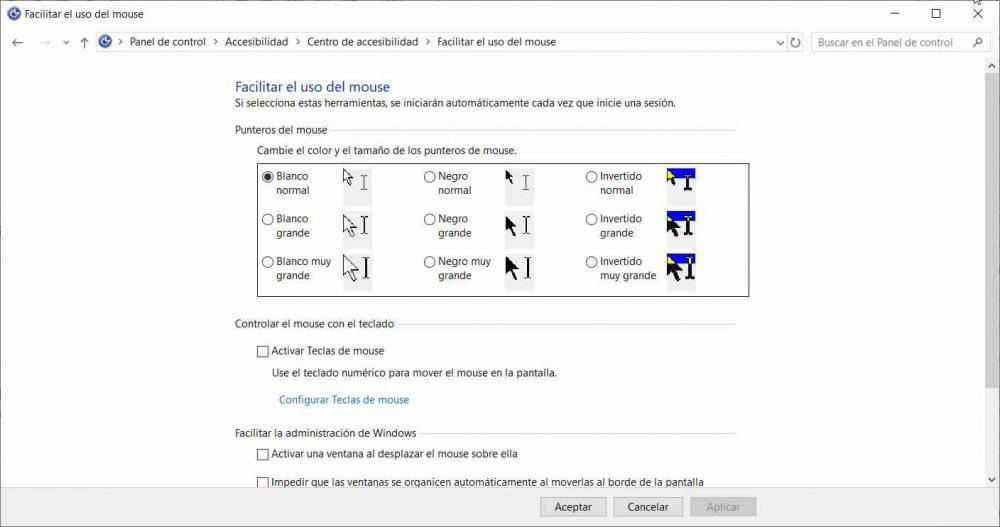
Usa esta opción si no tienes forma de conseguir un ratón de manera inmediata o si el que tenías está más allá de la reparación física y está para tirar a la basura. Es obviamente una solución temporal, ya que antes o después tendrás que reemplazar el ratón averiado si es el caso.
Teclas mouse cuando falla el clic del ratón
Cuando las «Teclas mouse» están activas, las teclas del teclado numérico están asignadas de la siguiente manera:
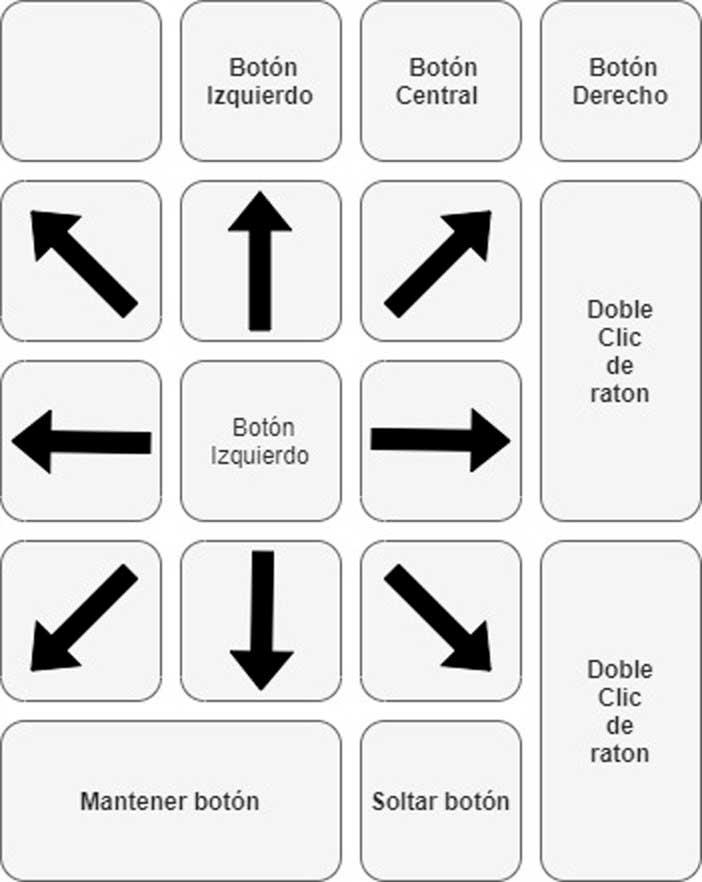
Esto os permitirá mover el cursor del ratón con el teclado numérico, lo que lo utilizará para otras cosas y si además no tenéis uno en vuestro PC por utilizar un teclado compacto no es que sea la mejor solución. Tomad esto como el resto de las soluciones de la guía como una solución temporal mientras buscáis un reemplazo en forma de nuevo ratón.
Esperemos que esta pequeña guía os ayude a salir del apuro de haber perdido la posibilidad de poder clicar con el ratón, y que con ella podáis solucionar el problema de no poder utilizar dicho dispositivo de entrada al completo. En todo caso, puede ser que vuestro ratón sea ya muy viejo y por tanto sea la hora de darle su merecido retiro y adquirir otro más moderno, que nos dé los problemas justos y que nos sirva desde el primer instante que lo sacamos de la caja. Como suele decirse, «más vale una colorado que ciento amarillos».